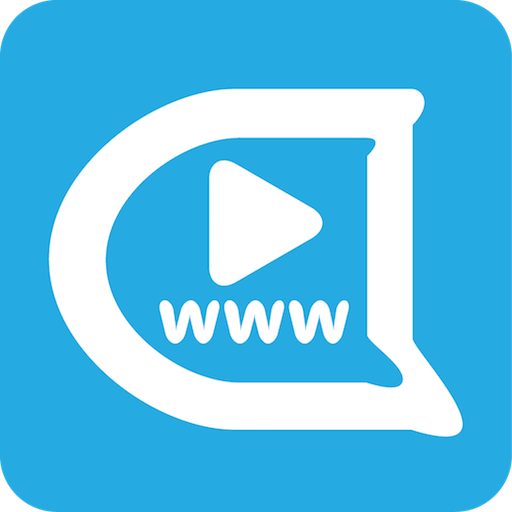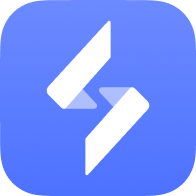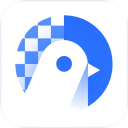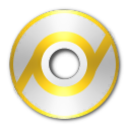107.31MB / 2025-08-13
photoshop软件中,我们可以制作出各种好看的效果,那么你知道如何制作虚边轮廓文字效果吗?这里为大家带来详细的制作教程分享,想了解的小伙伴快一起来看看吧!
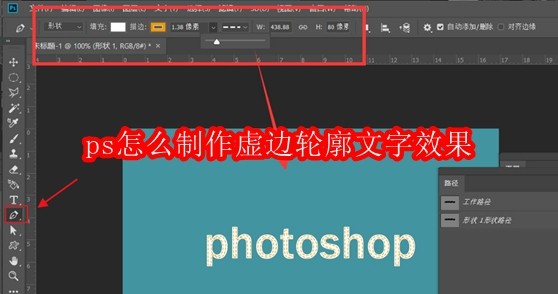
1.首先,在ps软件中新建空白画布后,点击文字工具输入文本
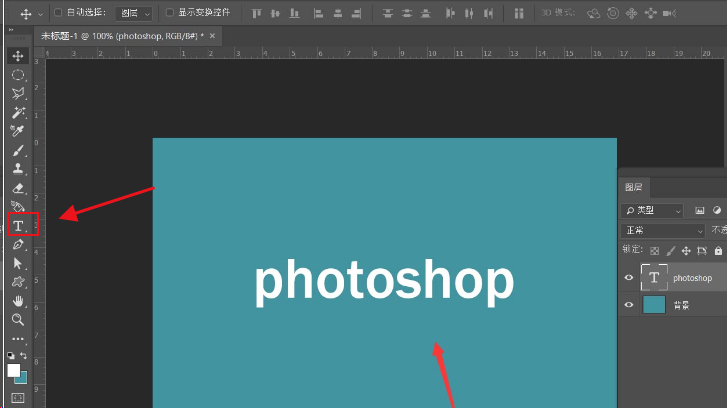
2.然后,选中文字,点击选择菜单中的修改按钮,将选区缩小一个像素
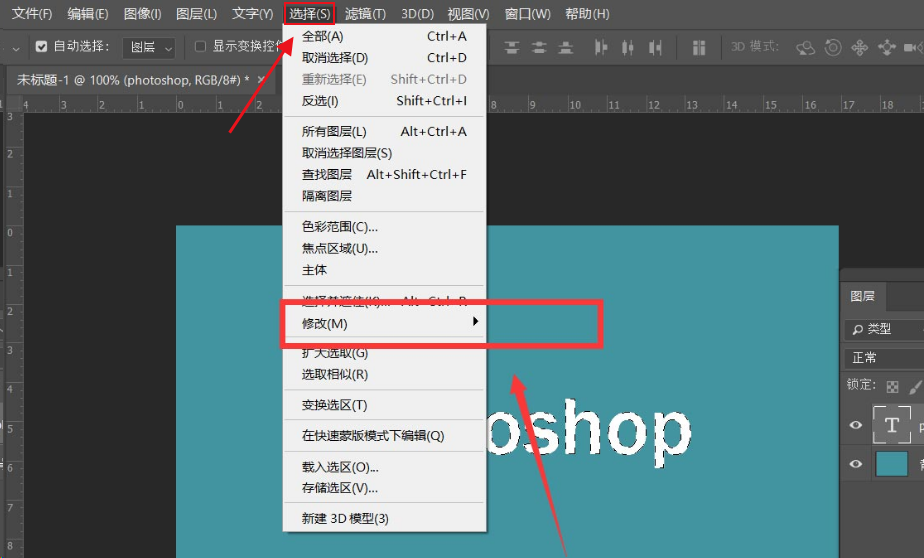
3.最后,如下图所示修改钢笔工具参数,沿转换的选区路径进行描边即可
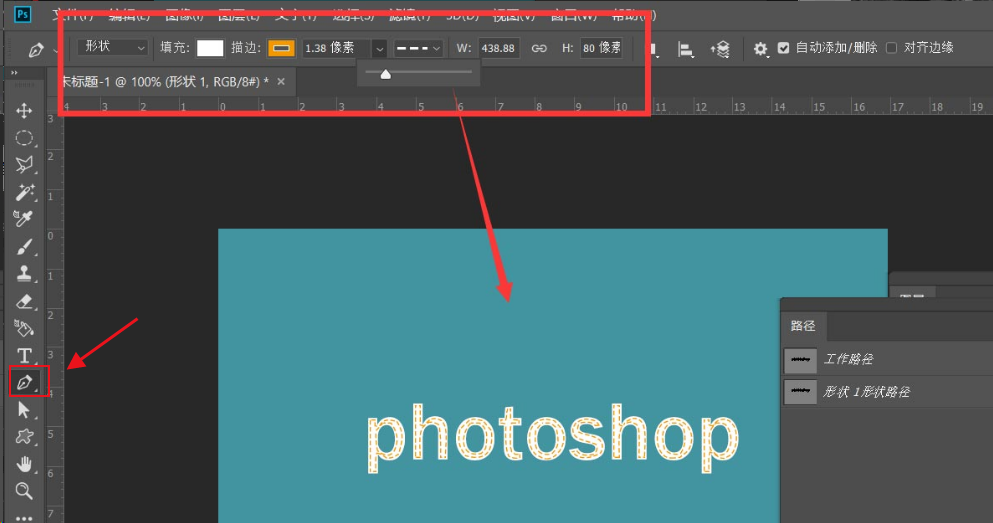
107.31MB / 2025-08-13
103.89MB / 2025-08-13
125.88MB / 2025-08-13
52.72MB / 2025-08-13
170.41MB / 2025-08-13
55.10MB / 2025-08-13
103.89MB
2025-08-13
125.88MB
2025-08-13
5.25MB
2025-08-13
82.04MB
2025-08-13
52.72MB
2025-08-13
170.41MB
2025-08-13
84.55MB / 2025-07-23
248.80MB / 2025-07-09
2.79MB / 2025-06-04
63.90MB / 2025-07-08
1.90MB / 2024-11-06
210.99MB / 2025-06-09
374.16MB / 2025-01-24
京ICP备14006952号-1 京B2-20201630 京网文(2019)3652-335号 沪公网安备 31011202006753号违法和不良信息举报/未成年人举报:legal@3dmgame.com
CopyRight©2003-2018 违法和不良信息举报(021-54473036) All Right Reserved